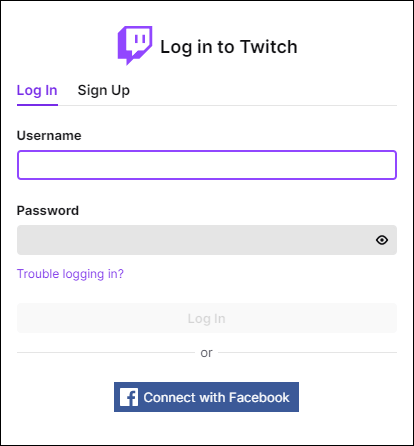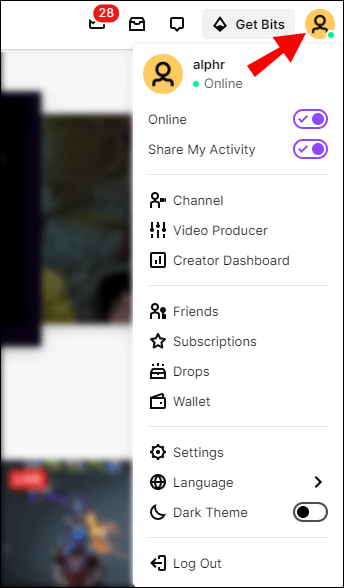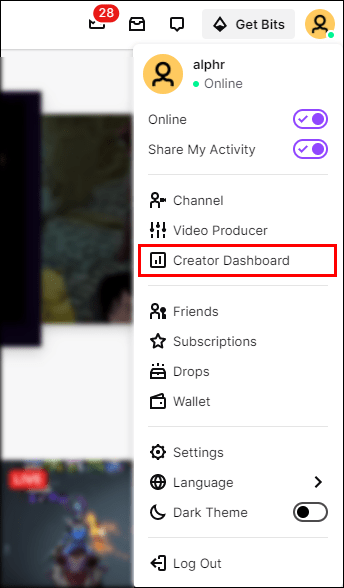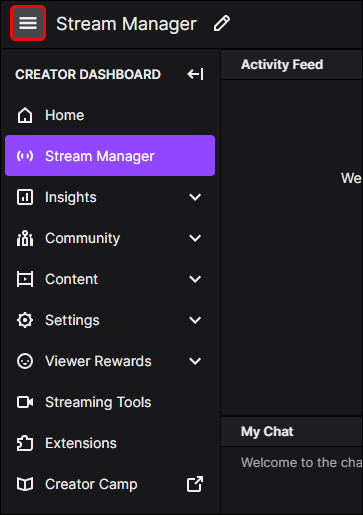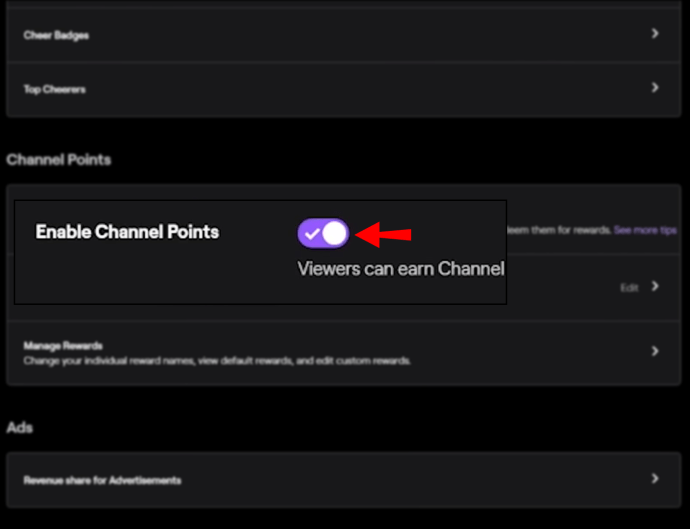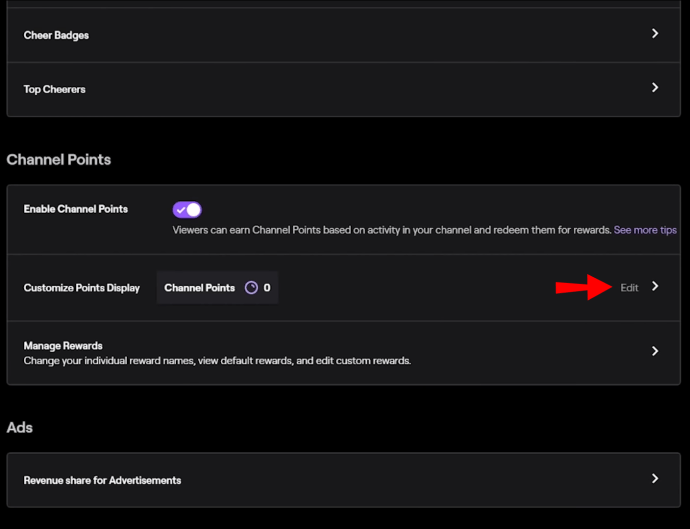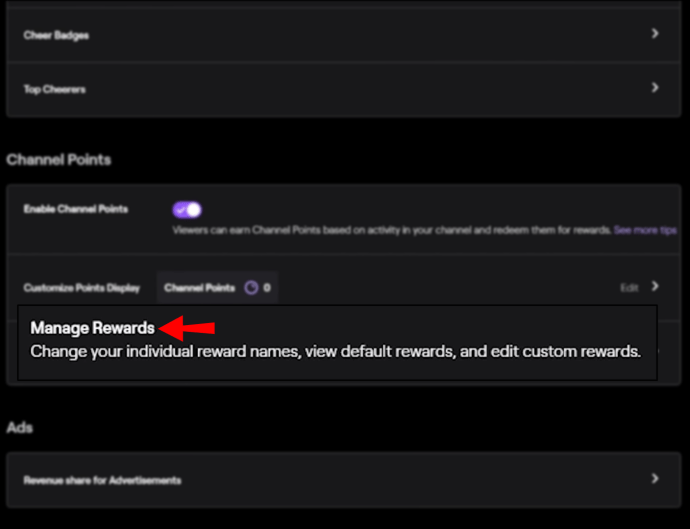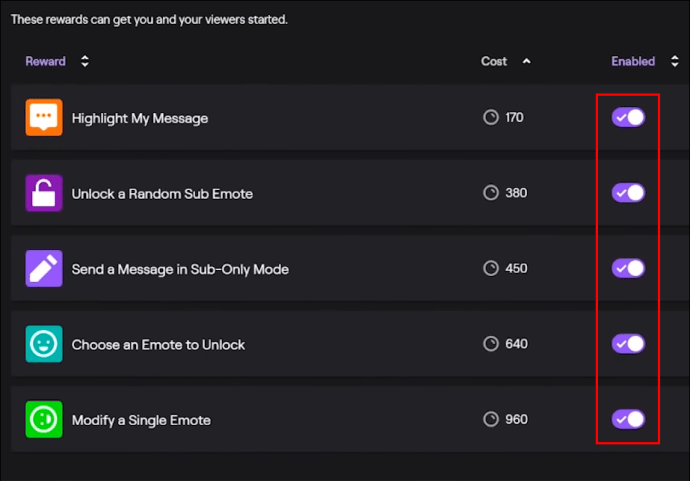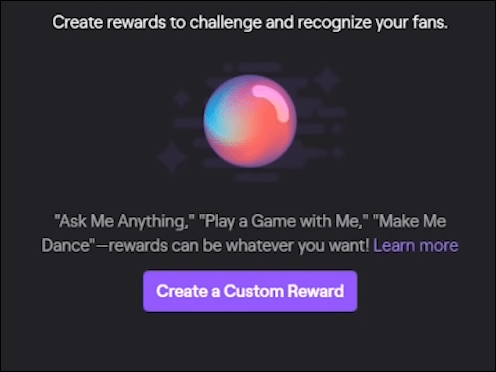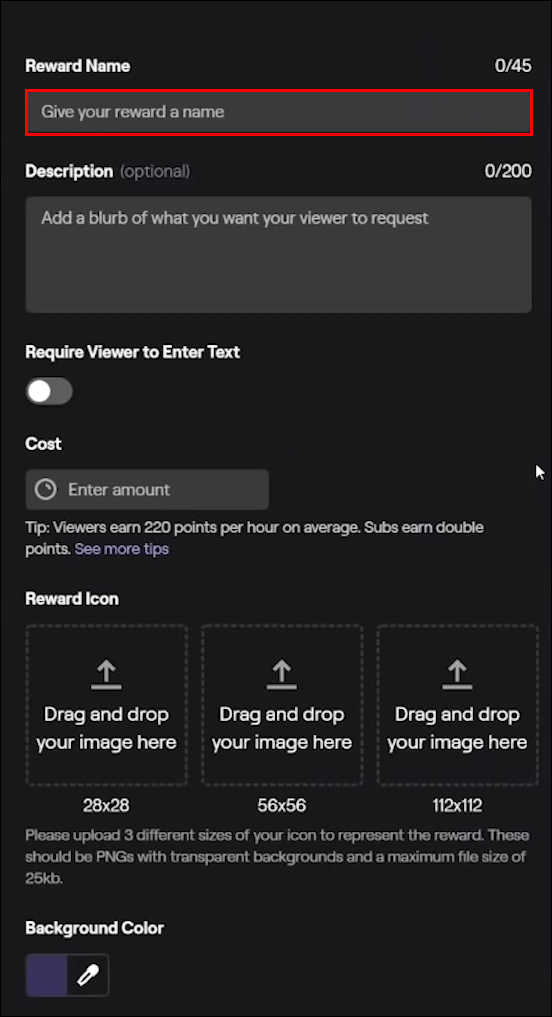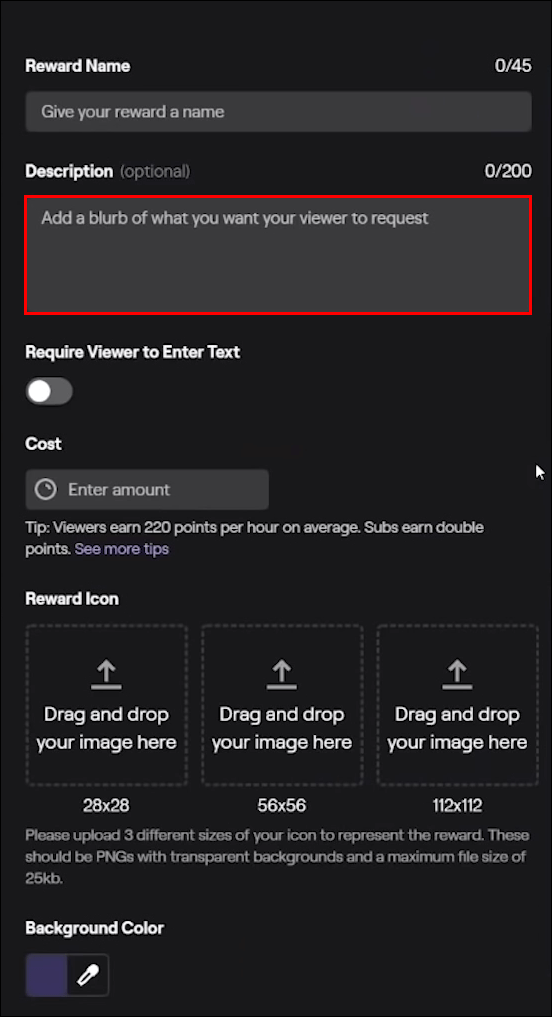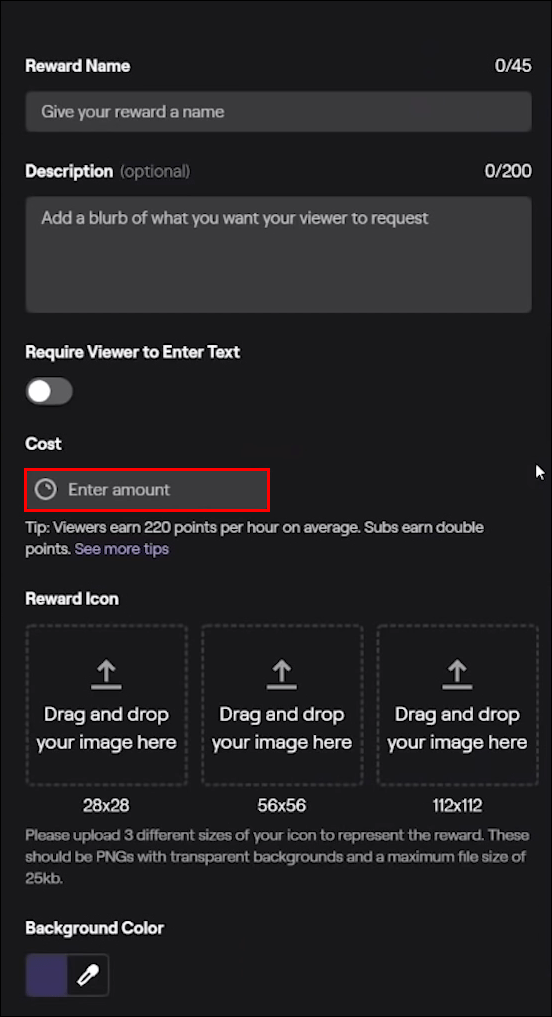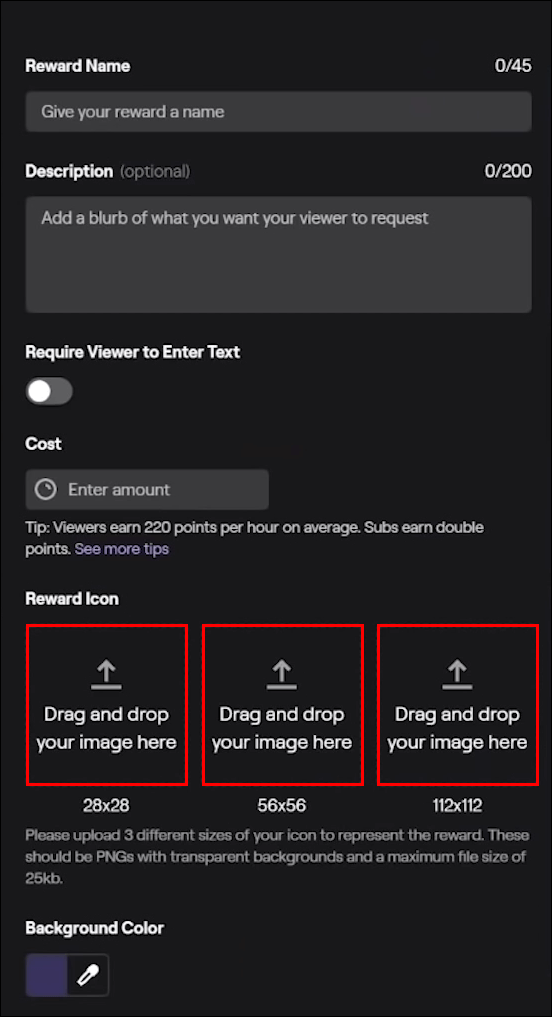Beloningsprogramma's zijn niets nieuws. Je favoriete retailers en restaurants doen het al jaren. Onlangs is Twitch op dit loyaliteitsprogramma gesprongen en het verandert de manier waarop streamers kunnen communiceren en loyale fans kunnen belonen.
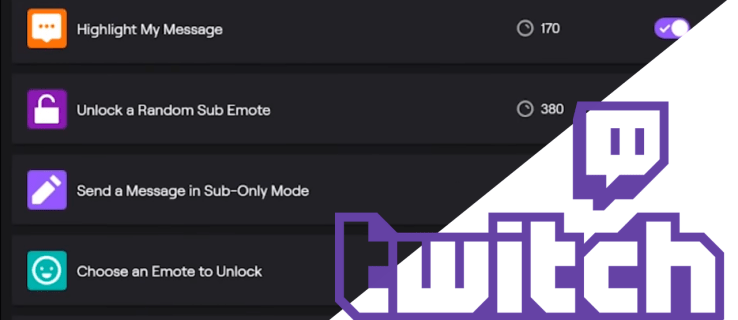
Wie houdt er tenslotte niet van gratis voordelen?
Als je meer wilt weten over kanaalvoordelen op Twitch, ben je hier aan het juiste adres. Ontdek in dit artikel hoe je kanaalpunten instelt, verdient en inwisselt.
Hoe kan ik kanaalpunten instellen op Twitch?
Als je een streamer bent, bekijk dan de onderstaande stappen om je volgers te belonen:
- Open Twitch en log in.
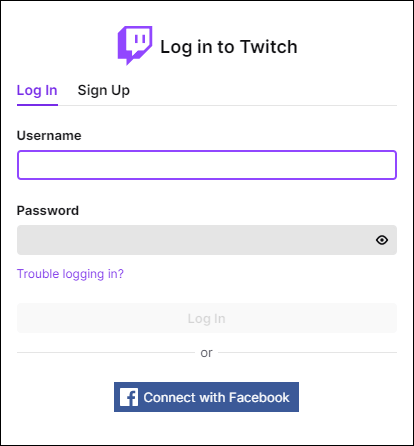
- Druk op uw profielpictogram in de rechterbovenhoek van het venster om het vervolgkeuzemenu te openen.
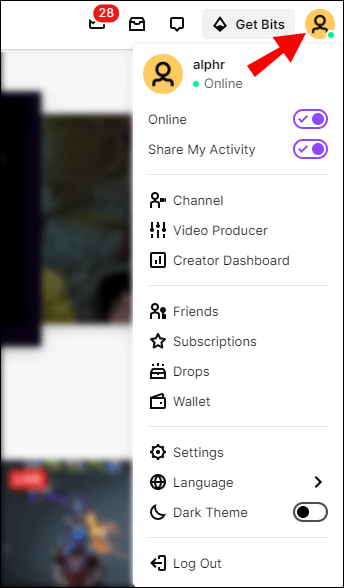
- Selecteer Creator Dashboard.
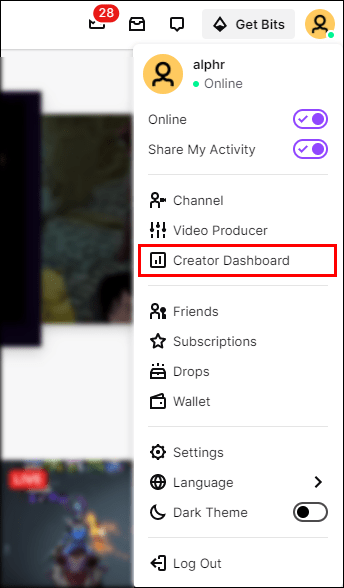
- Klik op het pictogram met de drie horizontale balken naast de kop Stream Manager in de linkerbovenhoek.
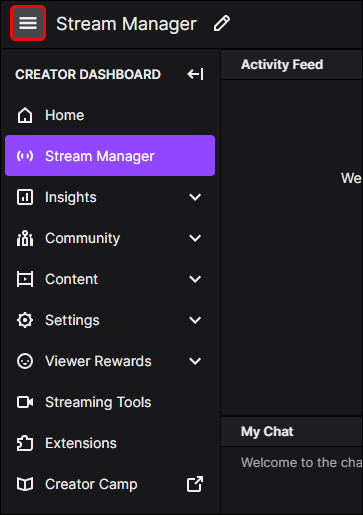
- Ga naar Community en vervolgens naar Kanaalpunten.
- Zet de eerste koptekst AAN, Kanaalpunten inschakelen.
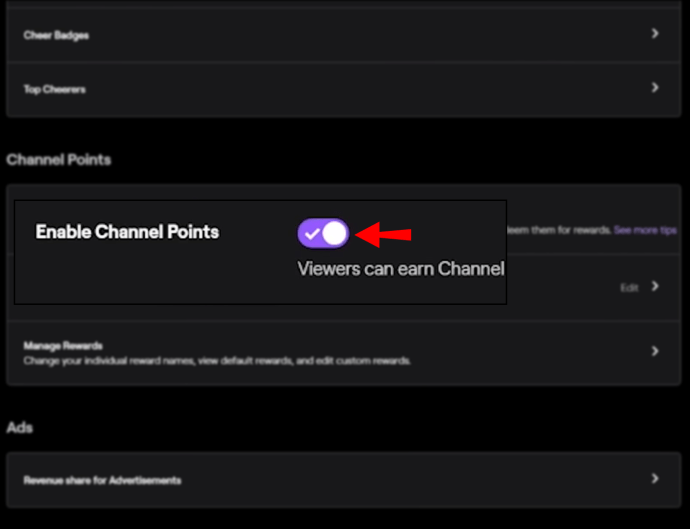
- Klik op Bewerken rechts van Puntenweergave aanpassen om een afbeelding toe te voegen of de manier te wijzigen waarop uw puntenknop wordt weergegeven.
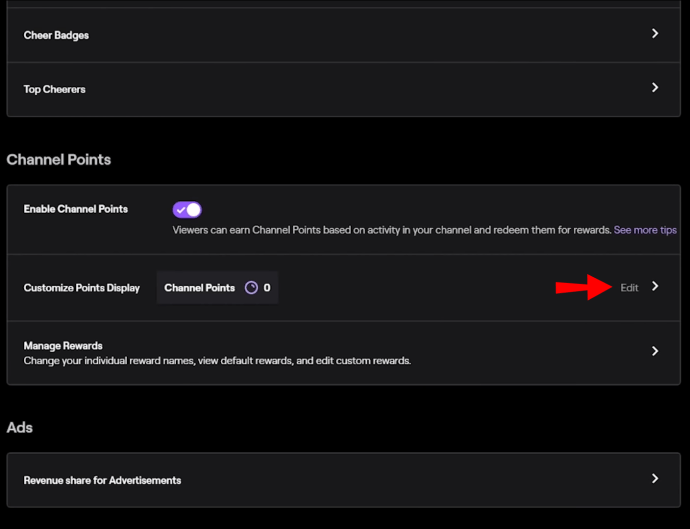
- Selecteer Beloningen beheren om het menu voor aangepaste beloningen uit te vouwen.
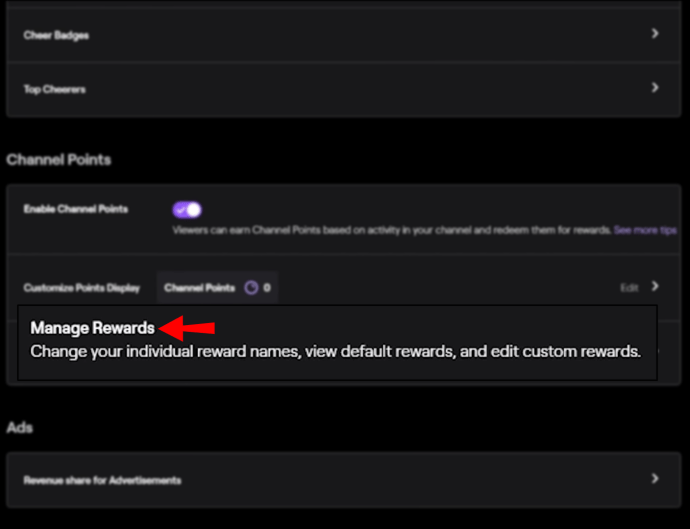
- Kies beloningen om in te schakelen en hoeveel het je kijkers kost om te ontvangen.
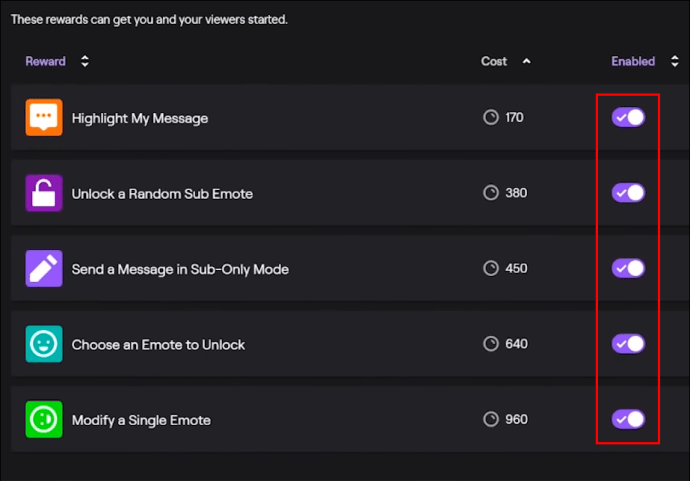
Je kunt ook aangepaste beloningen toevoegen als de standaardbeloningen niet mooi genoeg zijn naar je zin of als je een bijzonder creatieve geest hebt. De optie bevindt zich op dezelfde plaats als uw standaardbeloningen. Voeg vanuit dat menu deze stappen toe:
- Klik op de knop + Aangepaste beloning toevoegen onder aan het gedeelte Aangepaste beloningen.
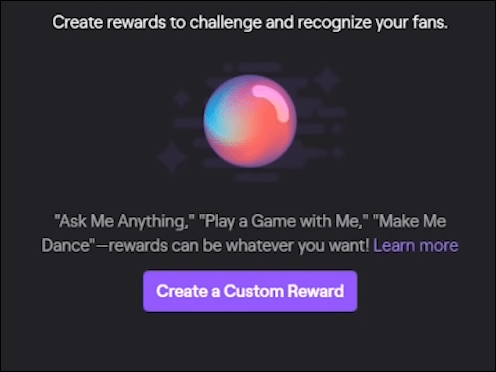
- Geef je beloning een naam.
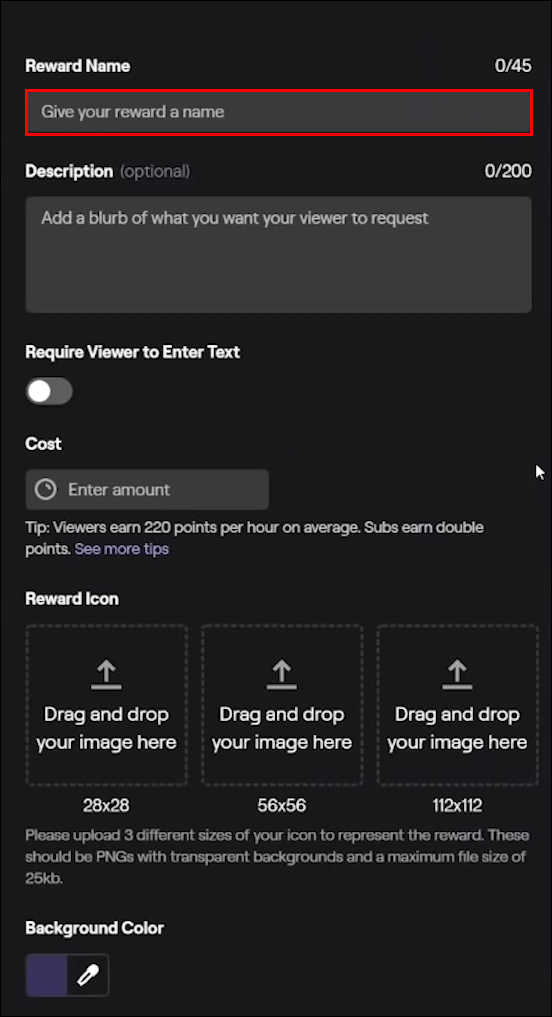
- Voeg een korte beschrijving toe.
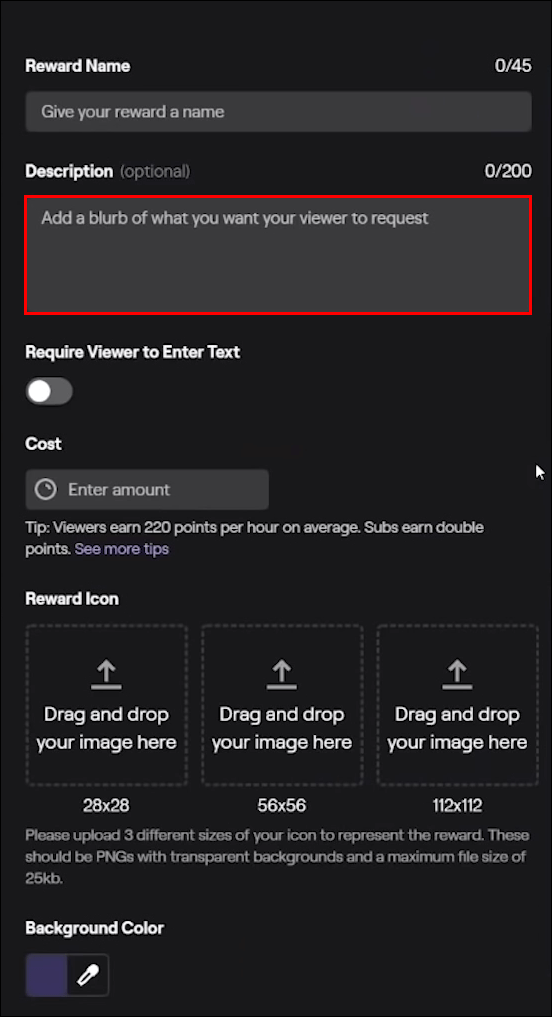
- Voer de kosten van de beloning in.
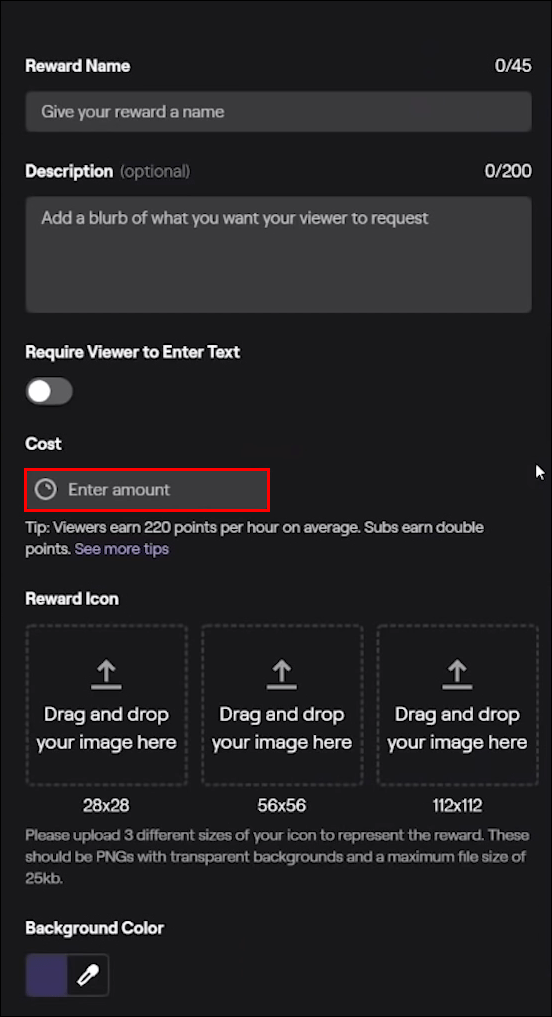
- Pas het beloningspictogram aan met afbeeldingen met slepen en neerzetten en tegelkleuren.
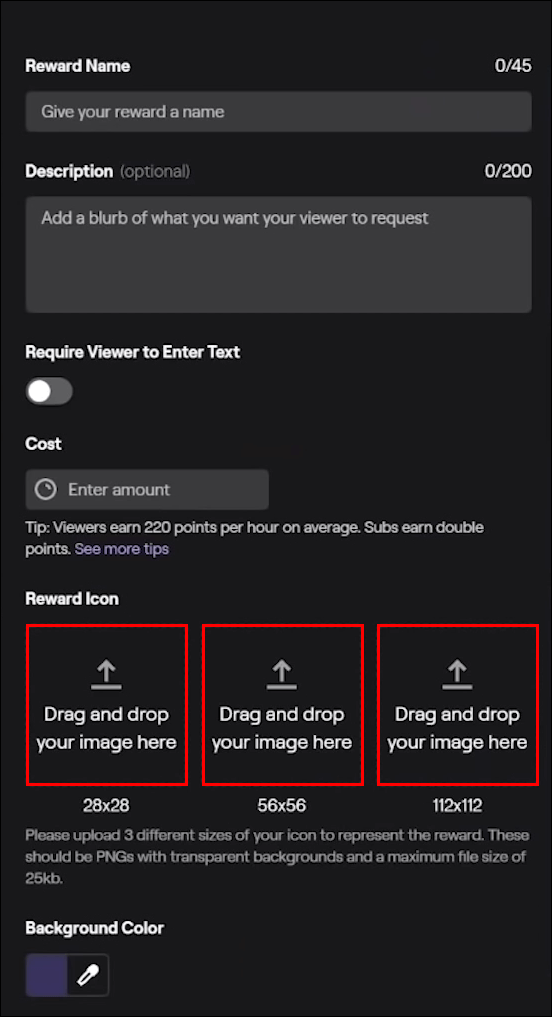
- Bekijk de preview van de beloningstegel aan de rechterkant van het venster.
- Als u tevreden bent met uw nieuwe beloning, klikt u op de knop Maken onder aan het venster.
Twitch-partnerprogramma
Het instellen van kanaalpunten is een eenvoudig proces, maar je moet wel deel uitmaken van het partnerprogramma van Twitch om deel te nemen. Als je al deel uitmaakt van het programma, kun je doorgaan met de bovenstaande stappen om je kanaalpunten aan de gang te krijgen.
Als je echter nog geen lid bent van die speciale club, moet je wachten op een uitnodiging. Je ontvangt een uitnodiging voor het partnerprogramma als je aan de volgende vereisten voldoet:
- Heb minimaal 50 volgers
- Totale zendtijd van 500 minuten in de afgelopen 30 dagen
- Gemiddeld drie of meer gelijktijdige kijkers
- Zeven dagen aan unieke uitzendingen
U kunt zich helaas niet zelf aanmelden voor het programma. Net zoals wachten om gevraagd te worden voor het schoolbal, moet je wachten tot Twitch je opmerkt. Zodra ze dat doen, ontvang je een uitnodiging via e-mail en moet je een onboardingproces ondergaan.
Hoe kanaalpunten verdienen als kijker?
Kanaalpunten verdienen op Twitch is relatief eenvoudig. Je kijkt naar ingeschreven kanalen en verdient periodiek punten. Soms zie je zelfs click-to-claim-meldingen om bonuspunten te verdienen. Wanneer deze beschikbaar zijn, zie je ze onderaan een chatvenster.
Deelnamepunten ''Volgen'' en ''Raid'' worden automatisch toegevoegd aan uw account, maar als u die bonuspunten wilt, moet u ze claimen wanneer u ze ziet.
Sommige verdienende acties kunnen meer punten opleveren dan andere. Bekijk de huidige verdienpercentages van Twitch voor punten:
- Kijken: niet-subs, per 5 minuten live kijken, +10
- Actief kijken: niet-subs, per 15 minuten live kijken, +50
- Raid-deelname: meedoen aan een raid, +250
- Volgen: nieuwe volgers, slechts één keer verdiend, +300
- Watch Streak (s): terugkeren voor meerdere opeenvolgende streams, elk minimaal 10 minuten, +300-450
Abonnees op een kanaal ontvangen extra bonuspunten elke keer dat ze kijken.
- Niveau 1 - 1,2x
- Niveau 2 – 1.4x
- Niveau 3 - 2x
Puntenvermenigvuldigers variëren afhankelijk van uw abonnementsniveau en zijn alleen van toepassing op dat specifieke kanaal.
Hoe gebruik ik kanaalpunten als kijker?
Wanneer streamers kanaalpunten inschakelen, kunnen ze kiezen uit verschillende standaardbeloningen om op te nemen of om zelf nieuwe te maken. Deze beloningen zijn inwisselbaar via kanaalpunten. De werkelijke beloningswaarde kan variëren, afhankelijk van het kanaal, aangezien streamers degenen zijn die de kosten van het kanaalpunt bepalen.
Een voordeel van Mijn bericht markeren van de ene streamer kan bijvoorbeeld 150 kanaalpunten kosten, terwijl een andere streamer de kosten kan verlagen tot 100 kanaalpunten.
Als je Channel Point-beloningen van je favoriete streamer wilt bekijken, volg je deze stappen om te bladeren en punten in te wisselen:
- Selecteer het kanaalpuntpictogram. Het bevindt zich in de linkerbenedenhoek van het chatvenster.
- Blader door uw beloningsopties in het nieuwe venster.
- Klik op het beloningspictogram dat u wilt inwisselen.
- Volg de instructies.
- Bevestig de inwisseling door op de ontgrendelknop te drukken.
Zodra je op de paarse ontgrendelknop drukt, zal Twitch de vereiste punten van je account aftrekken en is de beloning gratis te gebruiken. Het bevestigingsvenster laat je ook weten wat je hebt ontgrendeld, hoe lang het beschikbaar is (indien van toepassing) en de kosten van het Channel Point.
Aanvullende veelgestelde vragen
Hoe begin ik met Twitch?
Aan de slag gaan met Twitch lijkt bedrieglijk eenvoudig, maar er zijn verschillende details die je nieuwe kanaal kunnen maken of breken. Hier is een overzicht van overwegingen als je overweegt te streamen op Twitch:
1. Maak een Twitch-account aan
Als je dat nog niet hebt gedaan, is het tijd om een Twitch-account aan te maken. Dit is een goed moment om vertrouwd te raken met de communityrichtlijnen en servicevoorwaarden van Twitch en om te weten te komen wat u wel en niet kunt doen. Twitch raadt je ook aan om vóór je eerste stream instellingen voor moderatie en veiligheid in te stellen met AutoMod om een positieve streaming-ervaring te garanderen.
2. Zorg ervoor dat u aan de hardwarevereisten voldoet
Je hebt geen high-end apparatuur nodig om een nieuwe stream te starten, maar er zijn een paar dingen waar je je op moet concentreren om een goede stream te garanderen.
Allereerst heb je een goede microfoon nodig. Test het uit en zorg ervoor dat uw stem helder klinkt zonder enige ruis of echo. Het is ook een goed idee om een headset of oordopjes te gebruiken om feedback van de spreker te voorkomen.
Een fatsoenlijke internetverbinding is om voor de hand liggende redenen ook erg belangrijk. Het hoeft niet razendsnel te zijn, maar het moet wel snel genoeg zijn om op minimaal 720p uit te zenden.
Webcams zijn een ander essentieel apparaat voor elke streamer. Het hele punt van streaming is dat kijkers je kunnen zien, toch? Dat kunnen ze niet doen als je geen fatsoenlijke webcam hebt. Zoek naar webcams die minimaal 720p kunnen opnemen en test de opnames vooraf uit.
Als je nieuwsgierig bent naar de hardware-aanbevelingen van Twitch voor streamers, kun je de lijst hier vinden hier .
3. Pas HUD aan
Nu je de hardwaresituatie hebt opgelost, is het tijd om na te denken over softwarevereisten. Denk na over het gebruik van tools zoals: OBS of xSplit om je stream er goed uit te laten zien voor de kijkers die thuis kijken. Gebruik pop-upmeldingen en plaats een rand rond uw webcam om uw stream een uniform en aantrekkelijk uiterlijk te geven.
4. Gebruik een chatbot
Zijn chatbots nodig als je voor het eerst begint? Helaas zijn ze dat wel. Je weet nooit wie in je stream zal springen en gevaarlijke en kwaadaardige links naar je chat zal plaatsen. Chatbots houden van Moobot en Nightbot kan je helpen je chats te volgen en iedereen veilig te houden.
Wat zijn Twitch-kanaalpunten?
Twitch Channel Points is een beloningssysteem waarbij kijkers valuta kunnen inwisselen in ruil voor speciale voordelen, zoals het markeren van een bericht of het ontgrendelen van emotes. Ze kunnen ook worden ingewisseld voor aangepaste beloningen die specifiek zijn voor de maker van het kanaal.
Wat zijn de voordelen van het gebruik van Twitch-kanaalpunten?
Iedereen houdt van gratis dingen, vooral als het afkomstig is van iets dat ze toch al doen. Dat is het mooie van Twitch Channel Points; zowel streamers als kijkers hebben er baat bij.
Vanuit het oogpunt van een streamer kan het aanbieden van kanaalpunten het kanaal wat authenticiteit verlenen en de betrokkenheid van de gemeenschap stimuleren. Aan de andere kant worden kijkers gedurende een bepaalde tijd beloond met speciale voordelen die hen ook kunnen helpen om verder in contact te komen met de community. Afhankelijk van de streamer kunnen kijkers hun punten inwisselen voor van alles, van het ontgrendelen van emotes tot het laten uitvoeren van specifieke acties door de streamer, zoals het aaien van hun hond in een livestream.
Hoeveel kanaalpunten krijg je per uur op Twitch?
Volgens Twitch heeft de gemiddelde kijker zo'n 220 punten aan winstpotentieel per uur, en geabonneerde kijkers kunnen die punten gemakkelijk verdubbelen met multipliers.
Stel dat een kijker een Tier 1-abonnement op een kanaal heeft. Met een 1,2x multiplier kan de kijker van het abonnement de gemiddelde niet-sub 220 tarieven omzetten in 440 kanaalpunten per uur.
Wat kun je doen met kanaalpunten op Twitch?
Je kunt kanaalpunten inwisselen voor extraatjes en beloningen op je favoriete kanalen. Perks variëren van emoji's tot speciale gamesessies met de streamer. Het hangt allemaal af van wie de streamer is en welke voordelen ze hebben ingeschakeld en gemaakt voor hun kanaal.
Als je wilt zien wat je favoriete kanaal te bieden heeft, klik dan op de Channel Points-knop onderaan het chatvenster.
waarom maakt mijn Amazon Fire Stick geen verbinding met internet?
Hoe haal je het meeste uit kanaalpunten?
Een van de manieren om het meeste uit kanaalpunten te halen, is door beloningen te creëren die uniek zijn voor je kanaal en community. Standaardbeloningen zijn geweldig en worden verwacht, maar door unieke beloningen aan te passen voelt je kanaal authentieker aan, vooral als je beloningen aanbiedt die in realtime op het scherm te zien zijn.
Wat zijn standaardbeloningen voor streamers?
Standaardbeloningen zijn de Channel Point-voordelen die vooraf zijn gedefinieerd door Twitch. Ze kunnen van alles zijn, van berichthoogtepunten tot emote-ontgrendelingen. Streamers hoeven niets te doen, behalve de beloning inschakelen voor kijkers om ze in te wisselen. Je kunt de beloningskosten zelf aanpassen, of dit door Twitch laten doen via standaard beloningskosten, of Smart Costs gebruiken.
Je kunt de beschikbare standaardbeloningen bekijken in het Creator Dashboard onder Kanaalpunten.
Stimuleer betrokkenheid met kanaalpunten
Er zijn zoveel bedrijven die het voordeel zien van het aanbieden van een beloningsprogramma aan loyale volgers. Waarom zou Twitch anders zijn? Met kanaalpunten kunnen kijkers punten inwisselen voor speciale voordelen die kanaalbetrokkenheid stimuleren en streamers het extra voordeel krijgen dat meer mensen naar hun kanaal kijken. Het is een win-winsituatie voor iedereen in de gemeenschap.
Welke unieke beloningen biedt je favoriete streamer voor kanaalpunten? Pas je je beloningen aan of ga je met de standaardbeloningen? Vertel ons erover in de comments hieronder.